Konfigurieren der Protokolleinstellungen
In diesem Abschnitt wird die Vorgehensweise beim Angeben der Einstellungen mit Remote UI beschrieben.
 |
In Remote UI können Sie die Einstellungen angeben, indem Sie von Ihrem Web-Browser über das Netzwerk auf den Drucker zugreifen.
|
|
WICHTIG
|
Vor der Konfiguration der ProtokolleinstellungenWenn Sie die Protokolleinstellungen für den Drucker mit der oben aufgeführten Software konfigurieren, muss das TCP/IP-Protokoll in Ihrer Netzwerkumgebung verwendet werden können.
Vergewissern Sie sich, dass alle Einstellungsoptionen für TCP/IP angegeben sind, der Drucker und Computer ordnungsgemäß angeschlossen sind und der Drucker eingeschaltet ist.
|
|
HINWEIS
|
||
Wenn Sie die Einstellungen mit einer anderen Software als Remote UI angeben möchtenSie können die Einstellungen auch mit der folgenden Software angeben.
Sie können die Einstellungen angeben, indem Sie über die Eingabeaufforderung auf den FTP-Server des Druckers zugreifen.
|
1
Starten Sie Remote UI, und melden Sie sich dann als Administrator an.
2
Klicken Sie auf [Einstellungen/Speicherung].
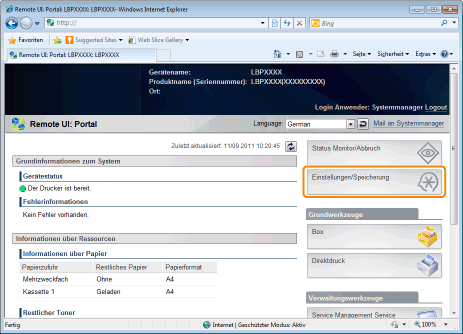
3
Wählen Sie [Netzwerk] aus dem Menü [Einstellungen].
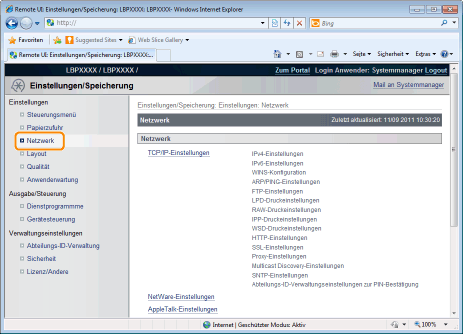
4
Klicken Sie auf [NetWare-Einstellungen].
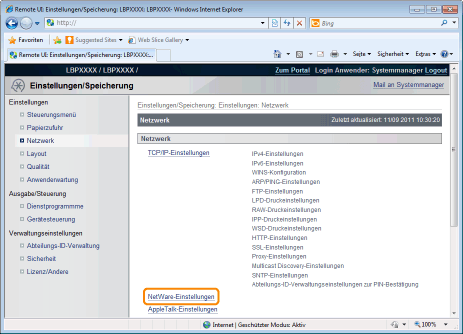
5
Klicken Sie auf [Bearbeiten...].
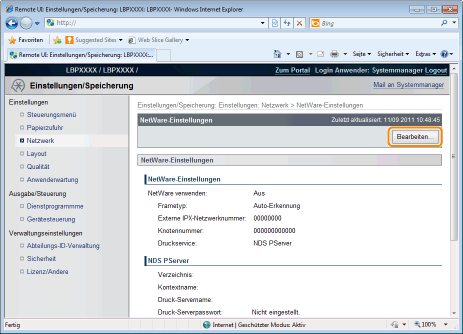
6
Aktivieren Sie das Kontrollkästchen [NetWare verwenden].
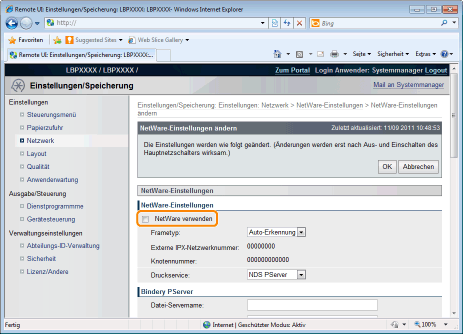
|
HINWEIS
|
Wenn das Kontrollkästchen [NetWare verwenden] deaktiviert wirdDer Drucker wird im NetWare-Netzwerk nicht erkannt.
|
7
Legen Sie [Frametyp] fest.
Wählen Sie den Rahmentypen, der von der Systemumgebung, die Sie verwenden, verwendet wird, aus [Auto-Erkennung], [Ethernet II], [Ethernet 802.2], [Ethernet 802.3] oder [Ethernet SNAP] aus.

Wenn Sie Bindery PServer: Queue Server-Modus verwenden (Druckserver des Bindery-Modus)
|
1.
|
Wählen Sie [Bindery PServer] aus [Druckservice] aus.
|
|
2.
|
Geben Sie in [Datei-Servername] den im Abschnitt "Konfigurieren von NetWare" erstellten Datei-Servernamen ein.
|
|
3.
|
Geben Sie in [Druck-Servername] den im Abschnitt "Konfigurieren von NetWare" erstellten Druck-Servernamen ein.
|
|
4.
|
Geben Sie in [Druck-Serverpasswort] das Passwort für den Druckserver ein.
|
|
5.
|
Geben Sie in [Druckernummer] dieselbe Druckernummer wie im Abschnitt "Konfigurieren von NetWare" festgelegt ein.
|
|
6.
|
Legen Sie die Einstellungen für [Servicemodus], [Druckerformular], [Abfrageintervall] und [Puffergröße] nach Bedarf fest.
|
Wenn Sie NDS PServer: Queue Server-Modus verwenden (Druckserver von NDS)
|
1.
|
Wählen Sie [NDS PServer] aus [Druckservice] aus.
|
|
2.
|
Geben Sie in [Verzeichnis] und [Kontextname] den Namen des Baums, zu dem der Druckserver gehört, und den Kontextnamen ein.
|
|
3.
|
Geben Sie in [Druck-Servername] den im Abschnitt "Konfigurieren von NetWare" erstellten Druck-Servernamen ein.
|
|
4.
|
Geben Sie in [Druck-Serverpasswort] das Passwort für den Druckserver ein.
|
|
5.
|
Geben Sie in [Druckernummer] dieselbe Druckernummer wie im Abschnitt "Konfigurieren von NetWare" festgelegt ein.
|
|
6.
|
Legen Sie die Einstellungen für [Servicemodus], [Druckerformular], [Abfrageintervall] und [Puffergröße] nach Bedarf fest.
|
Wenn Sie RPrinter: Remote Printer-Modus verwenden (Druckserver des Bindery-Modus)
|
1.
|
Wählen Sie [RPrinter] aus [Druckservice] aus.
|
|
2.
|
Geben Sie in [Datei-Servername] den im Abschnitt "Konfigurieren von NetWare" erstellten Datei-Servernamen ein.
|
|
3.
|
Geben Sie in [Druck-Servername] den im Abschnitt "Konfigurieren von NetWare" erstellten Druck-Servernamen ein.
|
|
4.
|
Geben Sie in [Druckernummer] dieselbe Druckernummer wie im Abschnitt "Konfigurieren von NetWare" festgelegt ein.
|
Wenn Sie NPrinter: Remote Printer-Modus verwenden (Druckserver von NDS)
|
1.
|
Wählen Sie [NPrinter] aus [Druckservice] aus.
|
|
2.
|
Geben Sie in [Verzeichnis] und [Kontextname] den Namen des Baums, zu dem der Druckserver gehört, und den Kontextnamen ein.
|
|
3.
|
Geben Sie in [Druck-Servername] den im Abschnitt "Konfigurieren von NetWare" erstellten Druck-Servernamen ein.
|
|
4.
|
Geben Sie in [Druckernummer] dieselbe Druckernummer wie im Abschnitt "Konfigurieren von NetWare" festgelegt ein.
|
8
Klicken Sie auf [OK].
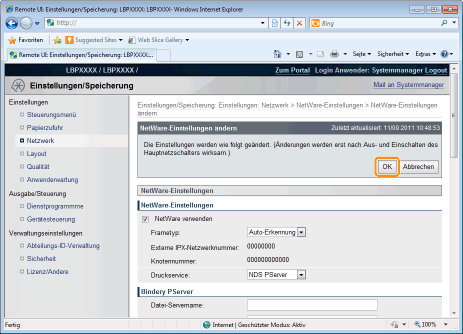
9
Führen Sie einen Kaltstart durch, oder starten Sie den Drucker erneut.
|
→
|
Nach einem Kaltstart oder dem erneuten Starten des Druckers sind die Einstellungen wirksam.
|
|
HINWEIS
|
||||||
So führen Sie einen Kaltstart durchGehen Sie folgendermaßen vor, um einen Kaltstart durchzuführen.
|